Как экспортировать счета из QuickBooks
- Экспорт счетов из QuickBooks в приложение, такое как Excel, может быть плюсом для малого бизнеса.
- Это эффективно, и вы, скорее всего, получите платеж быстрее.
- Это дешевле и включает в себя такие функции, как варианты дизайна и отслеживание счетов.
- Это упрощает ведение записей.
- Эта статья предназначена для владельцев бизнеса и профессионалов, которые хотят научиться экспортировать счета из бухгалтерского программного обеспечения QuickBooks.
QuickBooks уже несколько десятилетий является лидером в области программного обеспечения для бухгалтерского учета. Владельцам малого бизнеса и бухгалтерам нравится его способность легко вести учет, создавать отчеты, а также генерировать и отправлять счета. Неудивительно, что мы выбрали ее как одну из лучших платформ для выставления счетов в нашем обзоре QuickBooks — это программное обеспечение для бухгалтерского учета, которое выбирают подавляющее большинство владельцев малого бизнеса.
Искусственный интеллект поможет тебе заработать!
Мы расскажем о некоторых причинах, по которым вам может понадобиться экспортировать счета из QuickBooks, и о том, как экспортировать счета как из QuickBooks Online, так и из QuickBooks Desktop в Microsoft Excel. Независимо от того, используете ли вы личную или бизнес-версию Microsoft 365, экспорт счетов из QuickBooks в Excel должен быть простым.
Причины для выставления счета в QuickBooks
Счета QuickBooks полезны для владельцев малого бизнеса по следующим причинам:
Программы для Windows, мобильные приложения, игры - ВСЁ БЕСПЛАТНО, в нашем закрытом телеграмм канале - Подписывайтесь:)
- Счета легко отследить. Поскольку QuickBooks автоматически генерирует счета и интегрирует их в ваш учет, вы сможете отслеживать неоплаченные счета и записывать актуальную информацию об остатке дебиторской задолженности. QuickBooks не удалит ваши счета, если вы не предложите это сделать.
- Это эффективно. Благодаря мгновенной доставке электронной почты и более быстрым способам оплаты с помощью интегрированных функций кредитной и дебетовой карты вы, скорее всего, получите платеж быстрее, чем если бы вы отправили счет по почте.
- Онлайн выставление счетов дешевле. При выставлении счетов и оплате в основном через Интернет меньше бумажной работы, ручного ввода данных и места для ошибок.
Почти 75% владельцев малого бизнеса выбирают QuickBooks как лучшее бухгалтерское программное обеспечение. Прочтите наше руководство, если вы пытаетесь выбрать программное обеспечение для бухгалтерского учета, которое подходит именно вам.
Хранение счетов в QuickBooks
Счет-фактура используется не только для получения оплаты от клиента или заказчика, но также является кассовым чеком, подтверждающим дату покупки, плательщика и получателя платежа, идентификаторы продуктов, общую сумму продуктов или услуг и дату оплаты. . Как владелец бизнеса, вы должны хранить как счета, которые вы создаете, так и те, которые вы получаете. Это обеспечивает лучший учет, тем более что квитанции должны храниться не менее трех лет для целей налогообложения.
Необходимо хранить счета-фактуры, которые вы отправляете клиентам и покупателям, чтобы поддерживать актуальную дебиторскую задолженность. Дебиторская задолженность — это то, что клиенты вам должны; он создается после того, как вы отправляете счет клиенту или заказчику. Управление денежными потоками, особенно притоком денежных средств, полученных от дебиторской задолженности, помогает отслеживать и прогнозировать излишки и дефициты денежных средств в течение отчетного периода. (Читать соответствующую статью: Что такое бухгалтерский учет?)
Хранение счетов-фактур позволяет записывать неоплаченные счета-фактуры, которые являются текущими (обычно в течение 30-дневного окна оплаты), и неоплаченные счета-фактуры, которые просрочены (обычно от 30 до 90 дней), и даже неоплаченные счета-фактуры, которые, вероятно, не будут получены. (обычно более 90 дней просрочки).
Экспорт счетов из QuickBooks
Хотя вы можете хранить все свои созданные счета в QuickBooks, иногда экспорт счетов в программу, такую как Microsoft Excel, лучше для сортировки и обмена счетами. Приложения для работы с электронными таблицами, такие как Microsoft Excel, позволяют использовать многие функции, которые в настоящее время не встроены или недоступны в QuickBooks.
Владельцы бизнеса и бухгалтеры экспортируют счета из QuickBooks в другую программу, например Microsoft Excel, по следующим причинам:
- Счета-фактуры могут быть переформатированы и изменены, чтобы отображать конкретную информацию о компании.
- Несколько пользователей нуждаются в доступе к счетам, и у них нет доступа к системе QuickBooks.
- Эти счета можно легко сохранить, распечатать или отправить по электронной почте клиентам и покупателям.
- Функции сортировки и организации в Excel помогают управлять бухгалтерскими записями, а регистрация неоплаченных счетов обеспечивает актуальные данные о дебиторской задолженности.
- Расширенные функции Excel, такие как сводные таблицы и функция ВПР, позволяют упорядочивать данные для обеспечения доступности и целенаправленного анализа.
Как экспортировать счета из QuickBooks Online
Экспорт счетов из QuickBooks Online в Excel не является длительным процессом. Вы можете экспортировать счета в Excel, чтобы отсортировать информацию по клиенту, идентификатору продукта, сумме транзакции или другой информации, указанной в счете. Изучение того, как использовать сводные таблицы и функцию ВПР в Excel, позволяет эффективно использовать данные, если ваша компания генерирует много счетов каждый месяц, квартал или год.
В приведенной ниже информации описаны шаги по экспорту счетов из QuickBooks Online в Microsoft Excel. Счета и данные, содержащиеся в счетах, останутся в QuickBooks Online после их экспорта.
1. Под списком функций щелкните Отчеты.
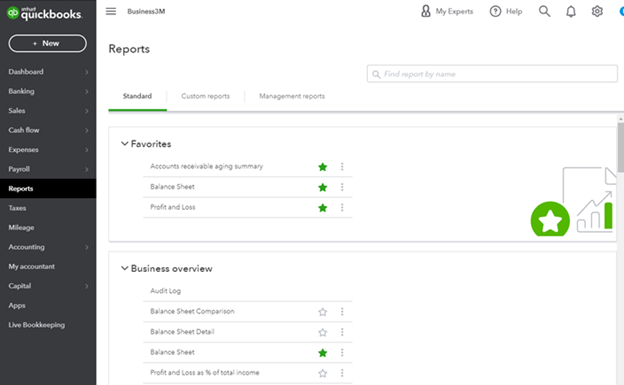
2. В текстовом поле начните вводить «Список счетов» и нажмите Enter.
Как показано ниже, QuickBooks Online будет автоматически заполнять «Список счетов» по мере ввода.
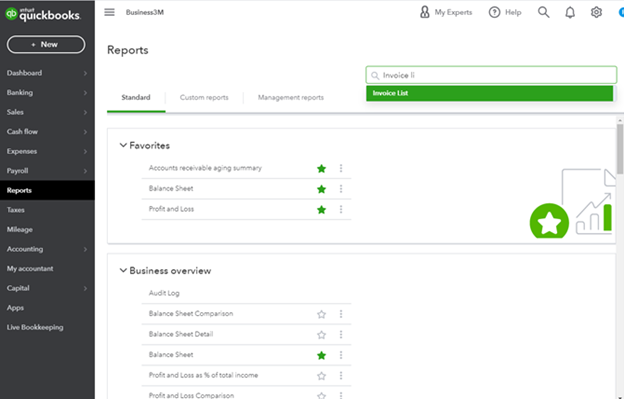
Здесь вы увидите список всех ваших счетов за определенный период времени.
3. Нажмите «Настроить», если хотите изменить отчет, например диапазон дат, или отфильтровать отчет.
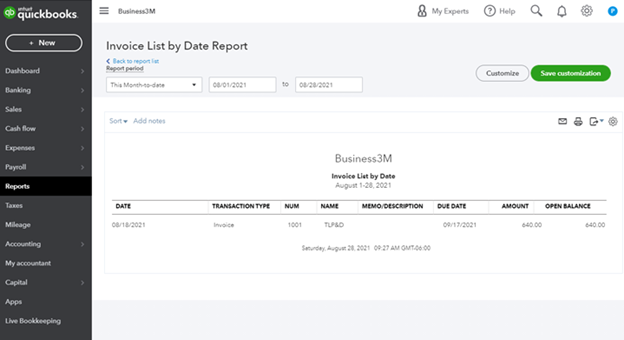
Отфильтруйте свои даты в соответствии с вашим отчетным периодом, чтобы оставаться согласованными в ваших отчетах.
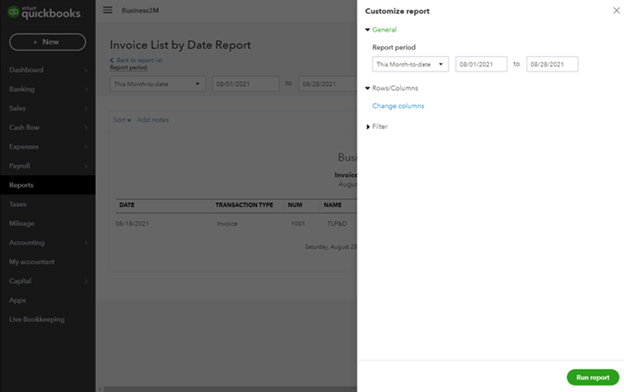
4. После того, как вы настроили отчет, нажмите раскрывающийся список «Функция экспорта» и нажмите «Экспорт в Excel».
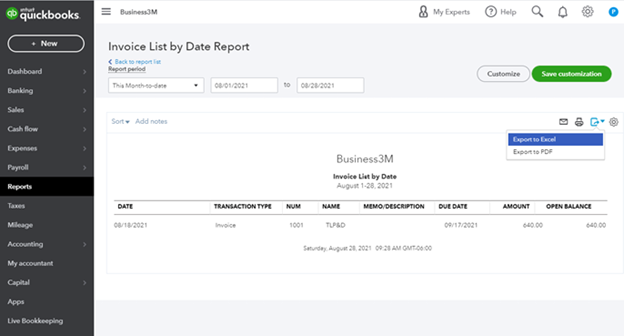
Теперь вы сможете получить доступ к своим счетам и данным в Excel.
Как экспортировать счета из QuickBooks Pro
Экспортировать счета из QuickBooks Pro так же просто, как и из QuickBooks Online. Выполните следующие действия, чтобы экспортировать сохраненные счета в Microsoft Excel:
- В QuickBooks Desktop нажмите «Отчеты».
- Введите «Список счетов» в текстовом поле и нажмите Enter.
- В разделе «Период отчета» отфильтруйте даты, затем выберите «Выполнить отчет».
- Нажмите кнопку «Экспорт» и нажмите «Экспорт в Excel».
Вы можете выполнить те же шаги, что и выше, и экспортировать в файл CSV или PDF.
После этих четырех шагов вы сможете просматривать свои счета в Excel. Оттуда некоторые функции Excel для начинающих включают сортировку счетов по суммам, поставщику, идентификатору продукта и дате. Расширенные функции Excel включают сводные таблицы и функцию ВПР.
Программы для Windows, мобильные приложения, игры - ВСЁ БЕСПЛАТНО, в нашем закрытом телеграмм канале - Подписывайтесь:)






